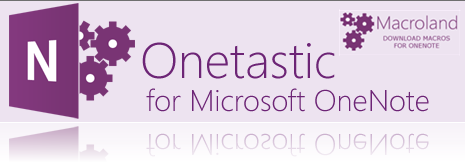Onetastic para Microsoft OneNote es un complemento multiuso libre para Microsoft OneNote 2010 y 2013.
Soy una usuaria adicta a OneNote, podría decir que es la aplicación que más utilizo. La adicción de notas o la consulta de ellas es casi continua a lo largo del día así que este complemento me viene “como anillo al dedo”.
Instalación y descarga
Acceder a la página de descarga y seleccionar la versión correspondiente al sistema que tengamos de nuestro OneNote. ¡Ojo, no la versión del sistema operativo que seguramente será de 64-bit, sino la de Office/OneNote que en la mayoría de usuarios es (o debería ser) la de 32-bit!
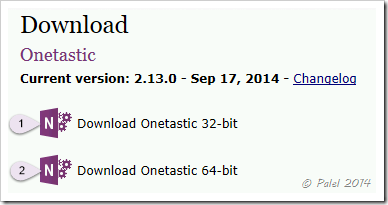
Extraer el contenido del archivo ZIP descargado y ejecutar el archivo OnetasticInstaller.exe que lanzará la instalación de Onetastic.
En primer lugar seleccionaremos el idioma (está traducido a varios idiomas gracias a la colaboración de usuarios, entre ellos al español) y en unos segundos la instalación habrá finalizado.
Al abrir OneNote nos encontraremos que en la ficha Inicio se han agregado las herramientas, comandos y macros de los que consta este complemento.

Es configurable que la parte de Macros la muestre en la ficha Inicio o en una ficha independiente y también si se muestran en modo compacto. Desde el comando Configuración (1) optaremos por lo que más nos guste.

También es posible descargar más macros con un simple clic en el comando también disponible en el grupo Editar de Macros. Macros que los usuarios van subiendo y que algunos pueden interesarnos.
Una vez descargadas las ejecutaremos y nos aparecerá la ventana de confirmación. Las macros se agregarán al botón Todas las macros de Otros.
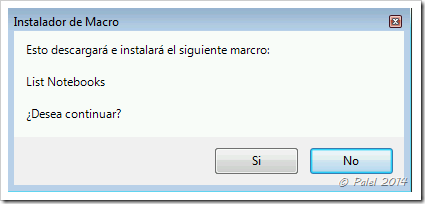
Totalmente recomendable instalar este complemento que está totalmente garantizado (su autor, Omer Atay, es desarrollador de software en el equipo de OneNote) para disponer de unas opciones muy interesantes como la de agregar un calendario como aplicación independiente en el que se agregarán las referencias a las páginas por fecha de creación o última modificación.
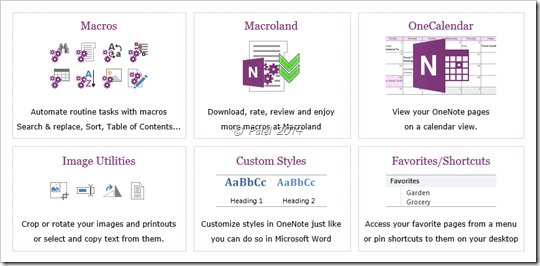
El calendario, sin duda, es de lo mejor, con él he sabido que mi primera página en OneNote tiene fecha 8 de noviembre del 2003.
1. Desplazamiento por años – 2. Desplazamiento por meses/semanas/días (depende de la vista seleccionada) – 3. Vista día, semana o mes – 4. Configuración – 5. Actualizar – 6. Ir a – 6. Buscar
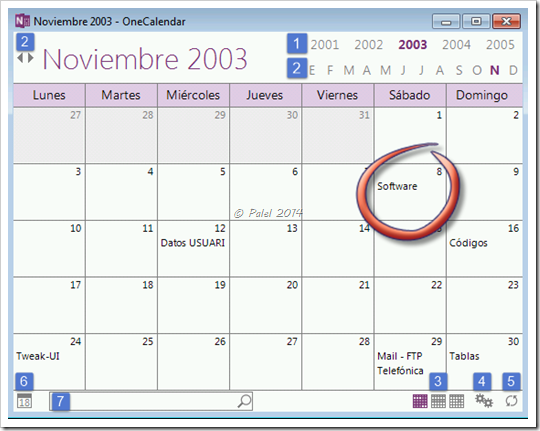
Al pasar el cursor nos muestra una vista preliminar de la página si lo hemos definido así en Configuración (4), además de otras opciones. Al hacer clic nos lleva directamente a la página.
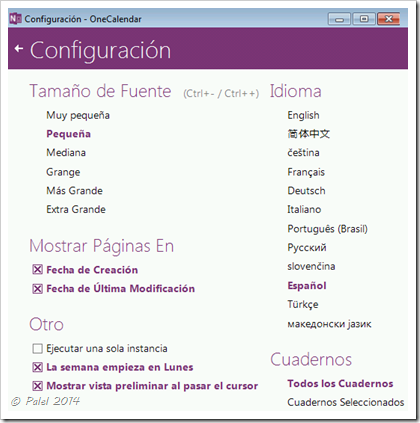
Poco más que añadir puesto que una vez instalado es muy sencillo sacarle el máximo rendimiento y disfrutar de todo lo que nos aporta.
Añadir que se pueden hacer donaciones para ayudar al autor a mantener el blog y procurar tenerlo siempre limpio de basura y publicidad. Estamos demasiado acostumbrados a que “en Internet todo es gratis”, pero una pequeña donación no cuesta nada y para el desarrollador supone el saberse reconocido por su trabajo.